日报管理系统需求说明书实训Ver05.docx
《日报管理系统需求说明书实训Ver05.docx》由会员分享,可在线阅读,更多相关《日报管理系统需求说明书实训Ver05.docx(22页珍藏版)》请在冰点文库上搜索。
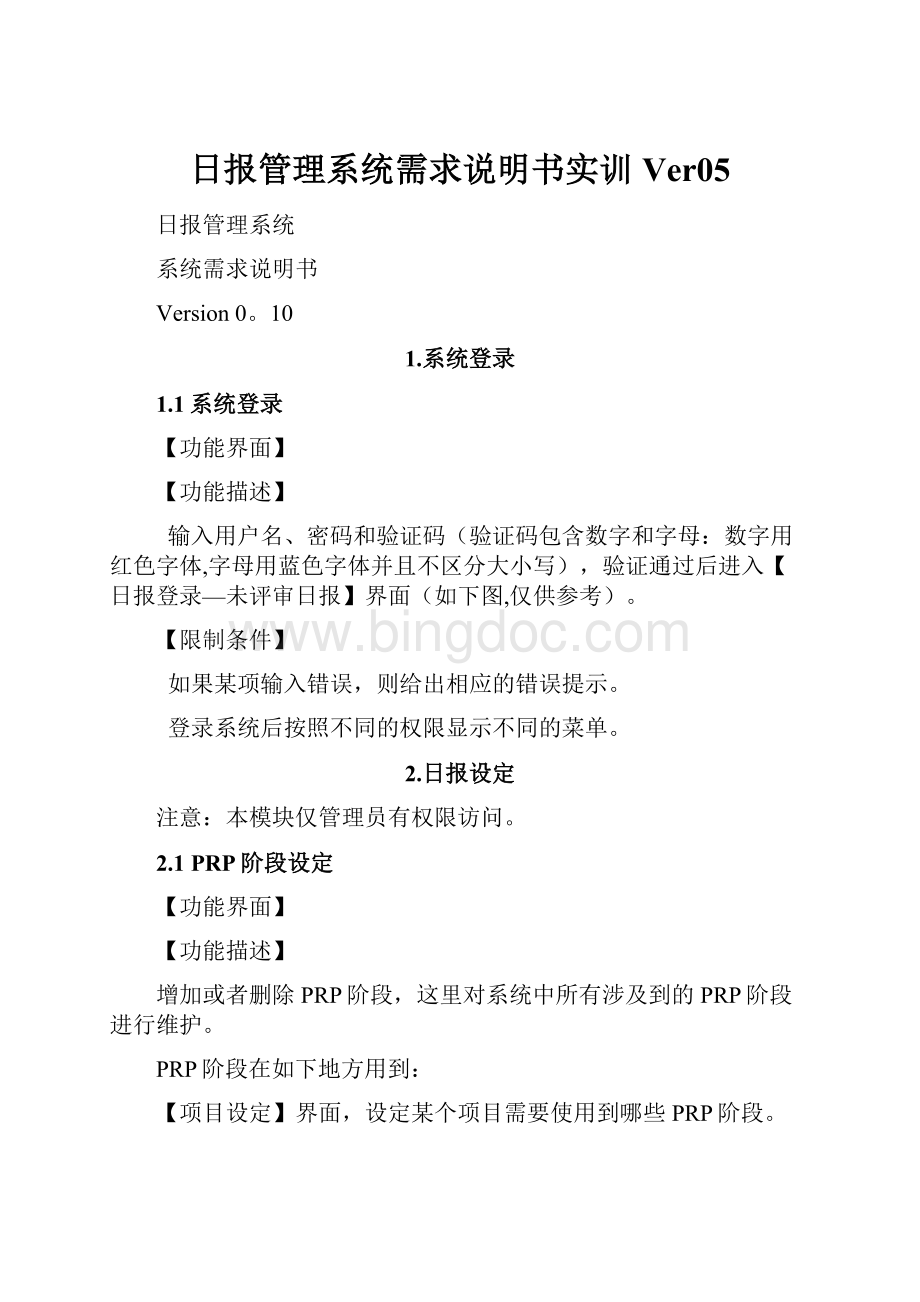
日报管理系统需求说明书实训Ver05
日报管理系统
系统需求说明书
Version0。
10
1.系统登录
1.1系统登录
【功能界面】
【功能描述】
输入用户名、密码和验证码(验证码包含数字和字母:
数字用红色字体,字母用蓝色字体并且不区分大小写),验证通过后进入【日报登录—未评审日报】界面(如下图,仅供参考)。
【限制条件】
如果某项输入错误,则给出相应的错误提示。
登录系统后按照不同的权限显示不同的菜单。
2.日报设定
注意:
本模块仅管理员有权限访问。
2.1PRP阶段设定
【功能界面】
【功能描述】
增加或者删除PRP阶段,这里对系统中所有涉及到的PRP阶段进行维护。
PRP阶段在如下地方用到:
【项目设定】界面,设定某个项目需要使用到哪些PRP阶段。
【新增日报】界面,选择某条日报记录处于哪个PRP阶段(注意:
使用PRP阶段时,最好能够提供“缩写—名称"样式来显示,如“LX-立项”,这样方便用户查看)。
名词解释:
PRP:
ProductRealizationProcess
主要过程:
CS:
概念
CR:
产品建议
PPC:
定义和策划
RfV:
设计和执行
EV:
验证
RfLD:
确认和转换
RfVD:
量产启动和监控
EoP:
维护
EoL:
结束
2。
1.1查询
【功能描述】
进入到本页面时默认显示所有PRP阶段的信息.
也可以输入“PRP缩写"和“PRP阶段名称”,点击“查询”按钮,实现按照PRP缩写和PRP阶段名称查询记录的功能。
显示的结果要有分页功能。
2。
1.2增加
【功能描述】
在查询页面中点击“增加"按钮,转到增加页面(如下);输入“PRP缩写”和“PRP阶段名称",点击“提交”按钮把信息增加到系统。
用户可以严格按照PRP阶段增加,也可以按照自定义新的PRP阶段,有利于系统的兼容性。
【限制条件】
条件1:
如果“PRP阶段名称"或者“PRP缩写”文本框中没有数据,则点击“提交"按钮无效。
条件2:
如果“PRP阶段名称"或者“PRP缩写”文本框中输入的数据与已经存在的数据重复,则点击“提交”按钮无效。
2.1。
3修改
【功能描述】
点击查询结果中某条记录后面的“修改”超链接,可以跳转到修改页面(如下).默认要把记录的原始信息显示出来。
【限制条件】
无.
2.1.4删除
【功能描述】
点击查询结果中某条记录后面的“删除”超链接,提示用户是否确认删除;用户确认后删除该记录。
【限制条件】
如果某个PRP阶段已经被配置到某个项目中,则不允许删除该PRP阶段。
2.2职能部门设定
【功能界面】如下界面,仅供参考。
【功能描述】
增加或者删除职能部门。
职能部门有多层分级结构(但每个部门具体有几级不固定,可能有的一共有三级,可能有的有六级;如果不能实现动态的分级,默认按照六级做;我们设定公司为顶级部门,公司下面是一级部门,一级部门下是二级部门……,直到最低级的部门),所有部门名称不能重复。
在最左侧的菜单点击“职能部门设定”进入本页面,按照树形显示部门结构(最好能够实现树形结构,考虑怎样实现增(增加子部门)、删、改的功能;如果不能实现树形,可用考虑按照PRP阶段设定的页面样式实现)。
2.3项目设定
2。
3.1项目信息设定
【功能界面】
【功能描述】
对项目记录进行增删改查。
2。
3.1.1增加按钮
【功能描述】
增加一个新的项目记录。
点击“增加"按钮,进入如下页面,用户填写项目名称、项目编号、开始时间、结束时间。
点击“提交”按钮,增加一个新的项目。
【限制条件】
条件1:
四个文本框都是必填项;
条件2:
如果项目名称或项目编号中输入的数据与已经存在的数据重复,则点击增加按钮无效.
2。
3.1.2重置按钮
【功能描述】
清空所有查询条件.
【限制条件】
无.
2。
3。
1.3配置部门超链接
【功能描述】
点击查询结果的项目列表中“配置部门”的超链接,进入项目的部门设定界面,可以设定项目涉及到的部门。
最好能够提供树形选择(参考如下).
【限制条件】
如果已经设置过一次,则点击后,上次的设置都显示在相应的位置,用户可以再次设置各种属性.
2.3。
1。
4配置PRP阶段超链接
【功能描述】
点击查询结果的项目列表中“配置PRP阶段”的超链接,进入项目的PRP阶段设定界面,可以设定项目涉及到的PRP阶段(参考如下).
【限制条件】
如果已经设置过一次,则点击后,上次的设置都显示在相应的位置,用户可以再次设置各种属性。
2.3。
1.5配置人员超链接
【功能描述】
点击查询结果的项目列表中“配置人员"的超链接,进入项目的人员设定界面,可以设定项目涉及到的人员(参考如下),所有“负责人"的文本框只能选择一个人,“其他项目人员”框可以选择多个人。
所有人员框可以空。
点击“添加”按钮,弹出窗口来选择人员。
选择一个部门,列出该部门中没有被配置的人员,同时下面显示已选人员信息;可以把选中的人员删除。
参考如下:
【限制条件】
如果已经设置过一次,则点击后,上次的设置都显示在相应的位置,用户可以再次设置各种属性.
配置的人员只能够从前面配置的项目相关的部门中选择.
2。
3.1.6修改信息超链接
【功能描述】
点击修改信息超链接,进入修改信息页面(参考如下).
【限制条件】
不允许项目的名称、项目编号重复。
2。
3.1。
7删除超链接
【功能描述】
点击删除超链接,提示是否确认删除,确认则删除对应的记录.
【限制条件】
如果该项目已经在日报中被使用,则不允许删除。
3.日报登录
3。
1日报管理
【功能界面】
【功能描述】
显示本人所有日报,按照日期倒序显示,要有分页功能。
可以在本模块中对未审核、未通过的日报进行修改和删除操作;对于已经审核通过的日报不能处理了,对于未通过的日报显示为红字。
日报的状态如下:
1.未审核
2.未通过
3.已通过
3.1。
1增加
【功能描述】
点击增加按钮,进入【新增日报】界面(如下)。
登录一条新的日报记录。
【日期】:
登录日报的日期;
【任务】:
当天的工作描述(不超过100字)
【工作量】:
有效工作时间(不超过16小时)
【其中加班工作量】:
有效工作时间中属于加班的工作量(不能超过“工作量”的数值)
【项目】:
该项工作所属于的项目(如果没有项目,可不填写)
【PRP阶段】(如果项目为空,可不填写)该项目所处于的里程碑(CR,PPC,RfV,EV,RfLD,RfVD)
【限制条件】
条件1:
项目名单选框中显示所有当前用户参与的正在运行的项目。
根据项目的开始和结束时间判断是否在运行。
过了结束时间的项目如果不更改,就认为项目已经结束.如果项目已经过了结束时间,还要往里面填写工作量,需要更改项目的结束时间。
条件2:
选中项目名后,PRP单选框跟着变化,要显示所有该项目相关的PRP阶段。
条件3:
某人某天在某项目的某个PRP阶段只能有一条日报,如果想录入多条,应该提示不允许。
条件4:
点击“提交”按钮后,录入新日报,日报状态为“未审核”;界面仍然在新增日报界面,但“任务",“工作量”,“其中加班工作量”三个TextBox中内容清空,其它输入不清空,以便用户输入另一条记录。
如下:
3。
1.2修改
【功能描述】
点击某条记录后面的“修改信息”超链接,则进入修改界面(日报修改界面与日报新增界面相同,但是修改界面中显示原始字段值,如下).
【限制条件】
对于领导审核未通过的日报,本人修改完成后,日报状态改为“未审核".
3。
1。
3删除
【功能描述】
点击某条记录后面的“删除”超链接,提示用户是否确认删除,确认则删除。
【限制条件】
无。
3.1.4“任务”超链接
【功能描述】
每一条日报记录的“任务"项都是一个超链接,点击可以显示具体的日报记录(不可编辑),以方便用户查看。
如下,弹出新窗口显示。
4.日报审核
4.1审核日报
【功能界面】
【功能描述】
默认的是所有的人员的最近一个月的日报记录.也可以按照人员、审核状态、起始日期、结束日期查询日报记录。
【限制条件】
条件1:
没有直接下属的人员不能进入本功能。
条件2:
默认不区分“审核状态”查询.
条件3:
人员单选框中显示用户的所有直接下属的名字。
4.1。
1通过按钮
【功能描述】
直接审核通过某条或者多条记录。
操作1:
选择某条或者多条日报记录的“选择”复选框.
操作2:
单击“通过"按钮,把未审核、未通过的记录改变成“已通过”状态.
【限制条件】
条件1:
如果没有选择任何记录,则弹出相应提示。
4.1。
2不通过按钮
【功能描述】
直接审核不通过某条或者多条记录。
操作1:
选择某条或者多条日报记录的“选择”复选框。
操作2:
单击“不通过”按钮,把未审核的记录改变成“未通过”状态。
【限制条件】
条件1:
如果没有选择任何记录,则弹出相应提示.
4。
1.3修改按钮
【功能描述】
功能1:
把某条日报记录的从任何状态变为“未通过”状态;通常是在直接下属的日报记录有不实之处的情况下,需要该下属人员修改该记录或者删除后重新录入.
功能2:
把某条日报记录的从任何状态变为“已通过"状态;通常是在直接下属的日报记录有少许不实之处的情况下,没有太大的影响,但是需要该下属人员特别注意一下,下次不要犯某些错误.
操作1:
选择某条日报记录(只能选择一条)的“选择”复选框。
操作2:
单击“修改”按钮,弹出【日报审核】界面(参见4。
2日报审核)。
【限制条件】
条件1:
如果没有选中某条记录,则点击修改按钮,修改功能不起作用,同时弹出相应的提示。
条件2:
如果选中多条记录,则点击修改按钮,修改功能不起作用,同时弹出相应的提示.
4。
2日报审核
【功能界面】
对直接下属的某条日报,用户的审核方式有三种:
方式1:
完全没有问题,直接在审核日报页面中评审通过,这时日报信息的状态从“未审核”或者“未通过”变成“已通过”。
方式2:
有效工作时间或者任务描述有问题,但是问题不大;由领导选中“审核信息"的“通过"选项,点击“修改”按钮,这时日报信息的状态从“未审核"或者“未通过"变成“已通过”。
方式2兼容方式1.
方式3:
有效工作时间或者任务描述有问题,而且问题较大;由领导选中“审核信息”的“不通过”选项,点击“修改"按钮,这时日报信息的状态从“未审核”或者“已通过”变成“未通过”。
则该下属需要修改本日报后再提交审核。
4。
3.1修改按钮
【功能描述】
修改日报记录中的有不同意见的地方。
操作1:
选中单选按钮“通过"或“不通过",默认是“通过”.
操作2:
输入原因(认为不通过的原因或者有异议的原因),负责人可以自己掌握,也可以不输入.
单击修改按钮,该记录的状态变成“已通过”或者“未通过”。
【限制条件】
条件1:
单选按钮默认选项是“通过"。
条件2:
拒绝原因可以为空(有时候负责人可能口头告诉下属原因)。
4。
3。
2返回按钮
【功能描述】
返回前一页。
5.日报查询统计
5.1个人日报查询—按日期
【功能界面】
【功能描述】
查询自己/某位下属某段时间内每天的工作量以及加班的工作量。
要有汇总功能。
5。
1。
1开始TextBox
【功能描述】
开始查询日报的日期。
默认值是当天。
点击日历按钮,默认值是查询当天的日期,选择需要查询的日期后,值显示在开始TextBox中。
5.1。
2结束TextBox
【功能描述】
开始查询日报的日期。
默认值是当天。
点击日历按钮,则默认值是查询当天的日期,选择需要查询的日期后,显示在开始TextBox中。
5.1.3人员单选框
【功能描述】
人员单选框中显示用户自己的名字和所有直接下属的名字。
默认值是用户自己的名字。
5.1。
4查询按钮
【功能描述】
点击查询按钮,显示出查询条件的工作量。
【限制条件】
条件1:
开始日期,结束日期,人员都必须有相应的值才能进行查询.如果某项没有内容,给出相应的错误提示。
5.1。
5“日期”超链接
【功能描述】
每一条记录的“日期”项都是一个超链接,点击可以显示具体日期的日报记录(不可编辑,如下所示)。
可能某天有多条日报记录.
5。
2个人日报查询-按项目
【功能界面】
【功能描述】
统计自己/下属某段时间内的总的工作量以及加班的工作量,以及工作量在各个项目中的分布。
要有汇总功能。
5。
2。
1开始TextBox
【功能描述】
开始查询日报的日期。
默认值是当天。
点击日历按钮,则默认值是查询当天的日期,选择需要查询的日期后,显示在开始TextBox中.
5。
2.2结束TextBox
【功能描述】
开始查询日报的日期。
默认值是当天。
点击日历按钮,则默认值是查询当天的日期,选择需要查询的日期后,显示在开始TextBox中。
5。
2。
3人员单选框
【功能描述】
人员单选框中显示用户自己的名字和所有直接下属的名字。
默认值是用户自己的名字。
5。
2.4查询按钮
【功能描述】
点击查询按钮,显示出查询条件的工作量.
【限制条件】
条件1:
开始日期,结束日期,人员都必须有相应的值才能进行查询。
如果某项没有内容,给出相应的错误提示。
5。
3未写/未审核日报查询
5。
3.1个人未写日报查询
【功能界面】
【功能描述】
查询个人最近两周没有写日报的天数,红色部分代表该天没有写日报.
为了简单起见,不维护工作日历,认为所有的周六周日都是休息日,所有的周一到周五都是工作日。
5。
3.2部门未写日报查询
【功能界面】
【功能描述】
查询所有下属部门中人员最近没有写日报的情况,红色代表该天没有写日报。
对于未写日报的人员,可以进行提醒.区分一下,不给领导发送提醒;上图中标蓝色的表示写日报了,其中的数字表示那一天写了几份日报(仅供参考,不需要完全按照图示的实现)。
5。
3.2.1查询按钮
【功能描述】
点击查询按钮,显示出查询条件的人员日报填写情况。
【限制条件】
条件1:
开始日期,结束日期,部门都必须有相应的值才能进行查询。
如果某项没有内容,给出相应的错误提示。
条件2:
只支持查询区间为2周的日报填写情况.即:
结束时间-开始时间〈=14天(时间太多表格可能不支持).
条件3:
如果选择的部门不是最低级部门,则显示这个部门的所有下属部门的人员的日报情况。
5.3。
2.2发送邮件按钮
【功能描述】
点击发送邮件按钮,给相关人员发送提醒邮件(如果不方便实现邮件提醒,可以在用户登录后,在首页滚动显示提示信息)。
5。
3。
3部门未审核日报查询
【功能界面】
【功能描述】
查询某个部门没有审核的日报,好通知相关负责人进行日报审核。
5.3。
3。
1查询按钮
【功能描述】
点击查询按钮,显示出查询条件的人员日报填写情况。
【限制条件】
条件1:
开始日期,结束日期,人员都必须有相应的值才能进行查询.如果某项没有内容,给出相应的错误提示。
条件2:
如果选择的部门不是最低级部门,则显示这个部门的所有下属部门的结果。
5。
3.3。
2发送邮件按钮
发送email给相关的审核人,让其尽快审核没有评审的日报项。
注意:
因为审核人都是领导,考虑要不要增加“发送邮件”按钮。
5.4项目工作量查询
5.4.1项目投入查询-按部门
【功能界面】
【功能描述】
统计某个项目在某段时间内各个部门(最低级部门)的总的投入,要汇总。
5。
4。
1。
1开始TextBox
【功能描述】
开始查询日报的日期。
默认值是当天。
点击日历按钮,默认值是查询当天的日期,选择需要查询的日期后,值显示在开始TextBox中。
5。
4。
1。
2结束TextBox
【功能描述】
开始查询日报的日期.默认值是当天。
点击日历按钮,则默认值是查询当天的日期,选择需要查询的日期后,显示在开始TextBox中。
5。
4.1.3项目单选框
【功能描述】
项目单选框中显示当前所有的正在运行的项目的名字。
5。
4。
1.4查询按钮
【功能描述】
点击查询按钮,显示出查询条件的工作量。
【限制条件】
条件1:
开始日期,结束日期,项目都必须有相应的值才能进行查询。
如果某项没有内容,给出相应的错误提示。
5。
4。
2项目投入查询-按里程碑
【功能界面】
【功能描述】
统计某个项目在某段时间内各个里程碑阶段的总的投入,有汇总。
5.4。
2。
1开始TextBox
【功能描述】
开始查询日报的日期。
默认值是当天。
点击日历按钮,默认值是查询当天的日期,选择需要查询的日期后,值显示在开始TextBox中。
5.4.2。
2结束TextBox
【功能描述】
开始查询日报的日期。
默认值是当天。
点击日历按钮,则默认值是查询当天的日期,选择需要查询的日期后,显示在开始TextBox中。
5。
4.2。
3项目单选框
【功能描述】
项目单选框中显示当前所有的正在运行的项目的名字.
5。
4.2。
4查询按钮
【功能描述】
点击查询按钮,显示出查询条件的工作量.
【限制条件】
条件1:
开始日期,结束日期,项目都必须有相应的值才能进行查询。
如果某项没有内容,给出相应的错误提示.
5.4.3项目投入汇总
【功能界面】
【功能描述】
汇总项目在各个里程碑阶段各个部门(最低级部门)的总的投入.
5。
4.3。
1开始TextBox
【功能描述】
开始查询日报的日期.默认值是当天。
点击日历按钮,默认值是查询当天的日期,选择需要查询的日期后,值显示在开始TextBox中。
5.4。
3.2结束TextBox
【功能描述】
开始查询日报的日期。
默认值是当天。
点击日历按钮,则默认值是查询当天的日期,选择需要查询的日期后,显示在开始TextBox中。
5.4。
3。
3项目单选框
【功能描述】
项目单选框中显示当前所有的正在运行的项目的名字。
5.4。
3.4查询按钮
【功能描述】
点击查询按钮,显示出查询条件的工作量.
【限制条件】
条件1:
开始日期,结束日期,项目都必须有相应的值才能进行查询。
如果某项没有内容,给出相应的错误提示。
5.5部门工作量查询
5.5。
1部门投入查询-按项目
【功能界面】
【功能描述】
统计某个部门所有成员在某段时间内在各个项目的总的投入。
【限制条件】
条件1:
部门必须是最低级部门.
5.5。
1.1开始TextBox
【功能描述】
开始查询日报的日期。
默认值是当天。
点击日历按钮,默认值是查询当天的日期,选择需要查询的日期后,值显示在开始TextBox中。
5.5.1.2结束TextBox
【功能描述】
开始查询日报的日期。
默认值是当天。
点击日历按钮,则默认值是查询当天的日期,选择需要查询的日期后,显示在开始TextBox中.
5。
5.1.3部门单选框
【功能描述】
部门单选框中显示当前所有的部门(最低级部门)的名字。
5.5.1.4查询按钮
【功能描述】
点击查询按钮,显示出查询条件的工作量。
【限制条件】
条件1:
开始日期,结束日期,部门都必须有相应的值才能进行查询。
如果某项没有内容,给出相应的错误提示。
5。
5。
2部门投入汇总
【功能界面】
【功能描述】
汇总部门所有人员在各个某一时间段内在各个项目的具体投入.
【限制条件】
条件1:
部门必须是最低级部门。
5。
5.2.1开始TextBox
【功能描述】
开始查询日报的日期。
默认值是当天。
点击日历按钮,默认值是查询当天的日期,选择需要查询的日期后,值显示在开始TextBox中.
5。
5。
2。
2结束TextBox
【功能描述】
开始查询日报的日期。
默认值是当天。
点击日历按钮,则默认值是查询当天的日期,选择需要查询的日期后,显示在开始TextBox中.
5。
5.2.3部门单选框
【功能描述】
项目单选框中显示当前所有的部门(最低级部门)的名字。
5.5.2。
4查询按钮
【功能描述】
点击查询按钮,显示出查询条件的工作量。
【限制条件】
条件1:
开始日期,结束日期,项目都必须有相应的值才能进行查询.
如果某项没有内容,给出相应的错误提示。
5.6个人周报导出
【功能界面】
【功能描述】
统计自己/下属某周内的工作情况。
5。
6。
1时间TextBox
【功能描述】
开始查询日报的日期。
默认值是当天。
点击日历按钮,则默认值是查询当天的日期,选择需要查询的日期后,显示在开始TextBox中。
导出周报按选择的日期往后推5个工作日导出周报。
5.6.2人员单选框
【功能描述】
人员单选框中显示用户自己的名字和所有直接下属的名字。
默认值是用户自己的名字。
5。
6。
3导出按钮
【功能描述】
点击导出按钮,把查询结果导出为Excel文档。
【限制条件】
无。
5.7数据导出
5。
7。
1导出部门工作时间
【功能界面】
5。
7。
1开始TextBox
【功能描述】
开始查询日报的日期。
默认值是当天.点击日历按钮,默认值是查询当天的日期,选择需要查询的日期后,值显示在开始TextBox中。
5.8。
2结束TextBox
【功能描述】
开始查询日报的日期。
默认值是当天。
点击日历按钮,则默认值是查询当天的日期,选择需要查询的日期后,显示在开始TextBox中。
5。
8.3部门单选框
【功能描述】
部门应该是最低级部门的上级部门。
5。
8。
4查询按钮
【功能描述】
点击查询按钮,显示出查询条件的工作量.
【限制条件】
条件1:
开始日期,结束日期,部门都必须有相应的值才能进行查询。
如果某项没有内容,给出相应的错误提示.
6.系统菜单及权限
1、主要为三种权限:
管理员、领导、员工;
注意:
要有人员的管理模块(参考如下页面,仅供参考)。
2、注意不同权限的人员,访问系统时左侧的菜单不同;
3、不允许未登录系统的人员访问本系统;控制无权限人员不能通过超链接等方式访问其无权访问的页面及功能;
7.其它需求
7.1填写日报提醒
【功能描述】
系统自动发送mail给相关没有填写日报的人员,提醒其填写日报(如果其有日报没有填写).
凌晨5点开始提醒,做个开关,可以设置是否开启。
不给领导发送填写日报的提醒。
【频度】
每天。
7.2审批日报提醒
【功能描述】
系统自动发送mail给相关的项目负责人或者部门领导,提醒其审批日报(如果其有日报没有审核).
凌晨5点开始提醒,做个开关,可以设置是否开启。
【频度】
每周。
8.对软件的技术要求
8.1运行环境的要求
运行环境为WindowsXP,Vista,Windows7
8.2功能、接口、界面要求
参见以上界面。
8.3性能要求
要充分的考虑到数据库大数据量情况下的性能问题.最大表的数据记录条数可能会达到1000万条,在此情况下的数据查询应、汇总保证在10秒种之内能有结果。
8.4编程语言及数据库
编程语言:
Java
数据库:
Oracle
9.对软件的风格要求
以上需求中的界面只是提供功能的样例,软件的界面的整体风格参考项目经理下发的Demo示例工程,包括字体,色调,菜单的形式等。